Windows 8.1′de İnce Ayarları Öğrenin
Windows 8.1′de İnce Ayarları Öğrenin
Windows 8.1, tablet bilgisayarlar da olduğu kadar masaüstü bilgisayar sistemlerinde başarılı olmaya başladı. Wİndows’un bu yeni sürümünü nerede kullanırsanız kullanın yazıda bahsedilen ince ayarları bilmeniz sizi kullanıcı olarak bir adım öne çıkaracaktır.
İşte Windos 81. ince ayarları :
Masaüstü entegrasyonunu ayarlamak
Windows 8.1′i masaüstü üzerinden başlatabilmek için yapılması gereken şey görev çubuğuna sağ tıklayarak Özellikler’i seçmek ve Gezinti sekmesine geçiş yaparak “Başlangıç ekranı” bölümünün altında yer alan “Oturum açtığımda veya bir ekrandaki…” şeklinde olan seçeneğe işaret koymak. Bu ekrandan; giriş ekranı açıldığında direkt Uygulamalar görünümüne gitmek, ekran köşelerindeki yer alan işlevleri kapatmak ve daha birçok işlem yerine getirilebilir.
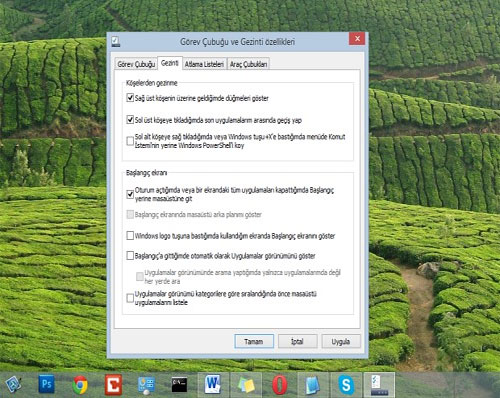
Eski Windows yükleme dosyalarını silmek
Windows 8.1 yüklemesini eski sürümden yükselterek yaptıysanız eski sisteminizin dosyaları, C:\Windows.old klasörü içinde saklanacaktır. Eğer yükseltmeyi sorun yaşamadan gerçekleştirdi iseniz ve Windows yeni hali ile sıkıntısız çalışıyor ise; bu dosyaları gönül rahatlığı ile silip en azından birkaç GB alan kazanabilirsiniz.
Yapmanız gereken şey; Win + S’ye basmak ve ”Gereksiz dosyaları silerek diskte yer açın” aracını bularak çalıştırmak. Gelen ekranda Önceki Windows yüklemeleri seçeneğini aktifleştirin ve temizliğe başlayın. Eğer böyle bir seçenek karşınıza gelmiyorsa zaten bu tarz eski dosyanız yok anlamına gelecektir.
Eski kablosuz ağları silmek
Windows 8.1 sistemde daha önceden kullandığınız Wi-Fi ağları kaydettiyseniz kaldırma izni tanımıyor. Bunu gerçekleştirmenin yolu ise; Win + X tuşuna basmak ve Komut Satırı (Yönetici)‘ye girmek. Daha önceden kayıtlı olan kablosuz ağ listesini görebilmek için şu komutu girmelisiniz:
netsh wlan show profiles
Ardından aşağıda verilen komut çalıştırılarak kayıtlı bir Wi-Fi ağı liste içinden çıkarabilirsiniz. Aşağıdaki komutta profil_adı kısmını sizin Wi-Fi ağınız ile değiştirmelisiniz.
netsh wlan delete profile name=profil_adı
Kitaplıkları geri getirmek
Windows 8.1′de yer alan kitaplıklar, default olarak gizli tutuluyor. Bu kitaplıkları Dosya Gezgini kullanarak ortaya çıkarmanız mümkün. Dosya Gezgini’ni çalıştırın ve ribbon üzerinde yer alan Görünüm sekmesine geçin. Ardından Seçenekler’e geçiş yapın ve Klasör Seçenekleri penceresinin alt kısmında yer alan Kitaplıkları göster seçeneğini aktif hale getirin.
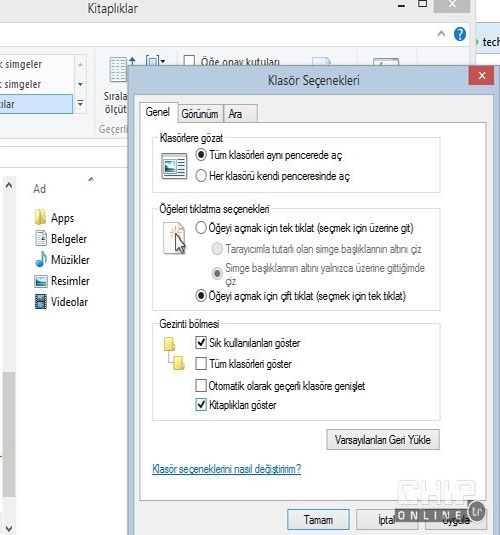
SkyDrive entegrasyonunu kapatmak
Windows 8.1′de yer alan SkyDrive entegrasyonunu iptal etmek pek kolay değil. Windows kullanıcı hesabı kurulurken SkyDrive’ı etkinleştirme işlemini gerçekleştirdi iseniz kaldırabilmek için mutlaka kayıt defterini kullanmanız gerekiyor.
Bu işlemi gerçekleştirebilmek için bu bağlantıdan indireceğiniz dosyayı indirerek çalıştırmanız kayıt defteri üzerinde çalışmanıza gerek bırakmayacaktır.
Otomatik parlaklığı kapatmak
Windows yeni sürümü ile bir ışık sensörü sahibi oldu. Bu sensör notebook yada tablet kullanan sistemlerde ekran parlaklığını otomatik bir biçimde ayarlama yeteneğine sahip. Ama bazen siz kendi parlaklığınızı ayarlamak isteyebilirsiniz. Bunun için, Win + S tuşuna basın ve Güç Seçenekleri‘ni açın. Plan ayarlarını değiştir seçeneğine tıklayın ve Gelişmiş güç ayarlarını değiştir’i seçin. Ekran bölümünü, ardından Uyarlamalı parlaklığı etkinleştir bölümünü genişletin ve bu seçeneği kapatın.
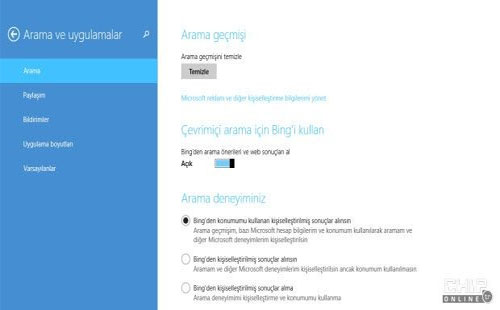
Bing aramasını kapatmak
Windows 8.1, Bing arama motoru kullanmaya zorluyor. Bing aramaları ile sistemde kurulu olan program ve dosya aramaları ile aynı anda Bing sonuçlarını da görebiliyorsunuz. Bu özelliği kullanmak istemeyenlerin yapması gereken ise; Bilgisayar ayarları uygulamasını açıp Arama ve uygulamalar seçeneğine tıklayın. Çevrimiçi aramalar için Bing’i kullan seçeneğini kapatmanız yeterli olacaktır.
Sessiz saatleri kullanmak
Windows 8.1′in entegre uyarıları, her yeni e-posta, Facebook uyarısı, tweet’ler ve diğer bilgiler için karşınıza çıkarak sizi rahatsız edebilir.
Belirli bir saat aralığında uyarıları görmek istemiyorsanız, onları Sessiz saatler işlevi ile bu uyarılardan kurtulabilir. Yapılması gereken Bilgisayar ayarları uygulamasını çalıştırıp Arama ve uygulamalar > Uyarılar yolunu izlemek ve cihazınızın sessiz kalması gereken saatleri ayarlamak kadar kolay.